Terdapat beberapa situasi ketika anda perlu menyambungkan TV Pintar ke komputer menggunakan kabel HDMI atau VGA sebagai monitor untuk menyiarkan gambar dan suara tanpa menggunakan rangkaian WiFi tanpa wayar. Nasib baik, model moden menyokong sepenuhnya kemampuan untuk memindahkan gambar dari komputer atau komputer riba melalui TV. Kaedah menyambungkan TV melalui kabel HDMI atau VGA adalah yang paling biasa dan sesuai untuk mana-mana model - Samsung, LG, Philips, Sony, dll. Oleh itu, saya yakin bahawa maklumat ini akan berguna kepada anda.
Sering kali ada situasi di mana disarankan untuk menyambungkan TV ke komputer untuk memiliki monitor yang lebih besar dan bukannya layar kecil. Contohnya, jika anda bermain permainan, adalah lebih menyeronokkan untuk menonton semuanya di paparan besar. Atau jika anda ingin menonton filem dari Internet secara langsung di TV, dan kotak zombie anda tidak menyokong sambungan Internet.

Sekiranya dengan sambungan TV ke fon kepala tanpa wayar atau pembesar suara semuanya jelas dengan segera - ini dilakukan hanya melalui tetapan Bluetooth, maka keadaannya kurang jelas di sini. Walaupun, pada umumnya, tidak ada yang sukar untuk menghubungkan TV ke komputer - malah seorang kanak-kanak dapat mengatasi masalah ini. Perkara utama adalah mengetahui penyambung input apa yang dimiliki TV, yang ingin kita gunakan sebagai monitor.
Bagaimana cara menyambungkan TV ke komputer dan bukannya monitor?
Algoritma untuk menyambungkan TV ke PC sebagai monitor adalah seperti berikut:
- Lihat korespondensi penyambung pada casing TV dan kad video motherboard atau komputer
- Cari Kabel yang Betul - HDMI, VGA, DVI, DisplayPort, Thunderbolt
- Sambungkan TV kabel ke komputer
- Sesuaikan paparan skrin monitor
Apakah jenis sambungan kabel antara komputer dan TV yang hendak dipilih - analog atau digital?
Tanpa mengetahui butiran yang tidak perlu diketahui oleh pengguna TV biasa, saya akan mengatakan bahawa terdapat dua jenis penghantaran dan penerimaan isyarat penyiaran radio dari komputer - analog dan digital.
Dengan analog, stesen pemancar menghantar isyarat dari gelombang elektromagnetik, yang menyebabkan getaran di antena penerima, iaitu TV, dan memberi gambaran tentang gambar dan suara apa yang akan ditunjukkan di layar. Penyiaran analog adalah televisyen pusat, yang ditangkap oleh semua orang, bahkan televisyen paling kuno.

Dengan digital di stesen pemancar, isyarat ini dikodkan ke dalam kod digital, yang diterima dan dikenali oleh penerima. Oleh itu, ternyata isyarat analog dapat tiba dengan herotan yang disebabkan oleh gelombang lain. Digital, jika ada, hadir dalam bentuk yang benar-benar murni. Juga, isyarat analog dapat diterima oleh mana-mana peranti yang dikonfigurasikan untuk berfungsi berdasarkan prinsip yang sama dengan stesen pemancar. Digital dilindungi dengan pasti oleh kod yang tidak dapat dikenali jika peranti anda tidak mempunyai kunci yang tepat.
Tiga cara untuk menyambungkan TV anda sebagai monitor PC
Berdasarkan perkara di atas, terdapat tiga cara untuk menyambungkan TV ke komputer anda sebagai monitor:
- melalui kabel dengan penyambung analog,
- dengan digital,
- atau dari digital ke analog melalui penukar khas.
Dari satu jenis ke jenis yang lain, anda tidak boleh menghubungkan TV secara langsung melalui komputer. Semua kesukaran ini berlaku kerana TV anda mungkin tidak mempunyai satu-satunya penyambung yang ada di komputer anda. Walaupun model moden mempunyai sebahagian besar daripadanya dan semacam sambungan langsung pasti muncul, kadang-kadang anda masih mempunyai monitor atau komputer lama di mana ada sesuatu yang hilang.
Anda juga harus memisahkan sambungan isyarat video dan audio - dalam kebanyakan kes ia berlaku secara berasingan.
Kabel untuk memindahkan isyarat video dari komputer ke TV - HDMI, VGA, DVI
Saya akan menyenaraikan beberapa jenis penghantaran video asas dari komputer ke TV.
VGA (atau D-Sub)
Hampir semua monitor, televisyen dan komputer mempunyai keluaran ini untuk sambungan melalui komputer ke set TV, kecuali mungkin hanya beberapa model komputer riba dan netbook yang murah. Piawai, kaedah analog tertua untuk menyambungkan monitor ke unit sistem.

DVI
Sambungan yang lebih maju yang berfungsi dengan monitor analog dan digital. Mempunyai subkumpulannya sendiri:
- DVI-D - berfungsi dengan sambungan digital sahaja
- DVI-A - jenis analog sahaja
- DVI-I - dengan kedua-dua jenis
Selalunya anda dapat melihat bagaimana kabel DVI-A atau DVI-I disambungkan ke VGA melalui penyesuai.

S-Video
Penyambung lain yang popular. Pada asasnya, ia terdapat pada peralatan bukan komputer, oleh itu, untuk menyambungkan komputer ke TV melalui port ini, anda memerlukan penyesuai, atau penukar, jika kita bercakap, misalnya, mengenai VGA.

RCA
Telah lama menjadi penyambung yang ketinggalan zaman, namun, terdapat di semua versi TV dan paling mudah digunakan untuk mengemas diri di rumah. Bagaimanapun, cukup untuk membeli kabel sepaksi teras tunggal biasa dan menyambungkannya ke palam muncung yang biasa dijual. Terdiri daripada tiga wayar - dua audio dan satu video. Ia juga dipanggil untuk warna khas penyambung tulip. Sekiranya tidak ada penyambung yang sesuai, mudah digunakan penyesuai atau penukar ke S-video atau VGA.

Scart
Penyambung moden yang membolehkan anda memperoleh gambar berkualiti tinggi dan menghantar isyarat video dan audio secara serentak. Semua TV moden dilengkapi dengannya, tetapi komputer mungkin tidak. Dalam kes ini, disarankan untuk menggunakan penyesuai, misalnya, ke VGA, RCA atau S-Video dengan kabel audio tambahan.


HDMI
Penyambung moden lain untuk menyambungkan TV ke komputer dengan penghantaran audio dan video berkualiti tinggi secara serentak. Komputer dan komputer riba moden mempunyai penyambung HDMI, tetapi jika anda perlu menyambungkan monitor yang jauh, maka kabel panjang akan menjadi sangat mahal dan lebih pantas untuk menyambungkannya dengan jenis kabel lain. Anda juga boleh menggunakan penyesuai DVI-I. Tetapi mengatur penyesuai dari sambungan HDMI ke VGA tidak akan berfungsi, kerana melalui HDMI - isyaratnya digital, dan VGA adalah analog. Untuk melakukan ini, anda memerlukan penukar video khas yang menukar isyarat digital menjadi analog. Ciri khas penyambung ini adalah penghantaran isyarat audio dan video secara serentak.

Terdapat beberapa lagi penyambung baru untuk menyambungkan komputer ke TV dan monitor. Seperti UDI, DisplayPort dan Thunderbolt.

Walaupun terdapat pelbagai penyesuai, lebih baik menggunakan penyambung yang sama pada kedua-dua peranti tersebut untuk kerugian minimum dalam kualiti gambar video. Kemungkinan besar, daripada semua jenis ini, sekurang-kurangnya satu kaedah akan bertepatan. Namun, jika anda memerlukan penyesuai dari satu standard ke yang lain, maka jangan terburu-buru untuk membeli adaptor.
Berunding dengan penjual, beritahu dia dengan tepat dari penyambung mana yang anda perlukan untuk merakam video dan apa sebenarnya yang diperlukan untuk ini. Dalam beberapa kes, penyesuai hanya akan mencukupi, sementara yang lain, penukar khas akan diperlukan.

Bagaimana cara memindahkan suara dari komputer ke TV yang disambungkan?
Suara dari komputer ke TV disambungkan menggunakan kabel, yang mempunyai penyambung MiniJack komputer standard di satu hujung, dan dua audio tulip (RCA) untuk bunyi stereo di sisi lain.

Atau dengan memasukkan penyesuai untuk tulip ke output audio komputer. Dalam kes ini, sekali lagi, anda boleh membuat bunga tulip dengan tangan anda sendiri.

Pada komputer, satu hujung yang terpasang MiniJack (palam biasa fon kepala standard) ke soket di sebelah mana fon kepala dilukis. Ia biasanya berwarna hijau.

Dan di TV, terdapat dua pintu masuk untuk bunga tulip, biasanya merah dan putih (atau hitam).
Bagaimana cara menyambungkan TV ke komputer sebagai monitor melalui kabel HDMI?
Sekarang mari kita lihat secara langsung bagaimana TV disambungkan sebagai monitor untuk komputer menggunakan wayar dalam praktiknya. Mari ambil pilihan paling mudah dan moden - kabel HDMI, yang membolehkan anda memindahkan suara dan gambar dari PC ke TV. Penyambung ini terdapat pada semua model yang dikeluarkan dalam beberapa tahun kebelakangan ini dan sering dijumpai pada komputer riba dan kad video moden di komputer.
Kami menyambungkan komputer dan kabel TV dengan kabel melalui penyambung HDMI yang sesuai.


Kami mengambil alat kawalan jauh dari set TV dan menekan butang "Input", di mana kami memilih port HDMI di bawah nombor yang sesuai dengan input di TV tempat anda menyambungkan kabel dari PC sebagai sumber isyarat.

Secara automatik isyarat video dan audio akan diambil dari komputer anda dan gambar yang serupa akan muncul di dua skrin.
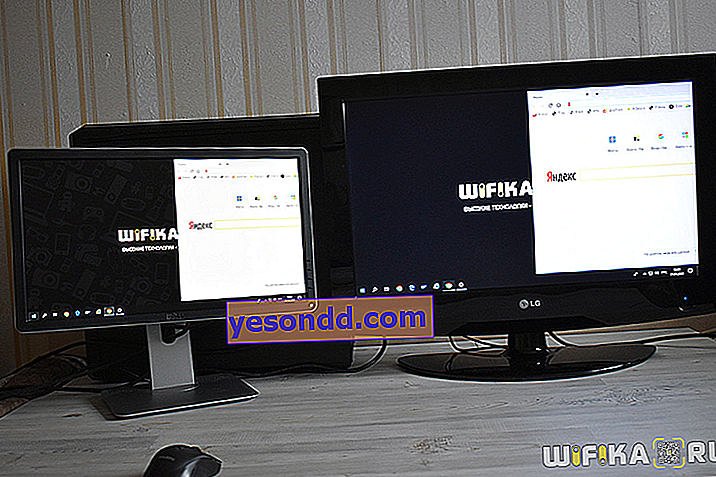
Sekiranya TV tidak dijumpai di Windows sebagai monitor kedua untuk PC, maka anda perlu pergi ke tetapan layar dari "Desktop" dan memaksa pencarian untuk dimulakan.

Sekiranya komputer anda tidak mempunyai HDMI, anda boleh menggunakan salah satu jenis kabel lain, tetapi anda mesti menarik audio dan video secara berasingan. Contohnya, melalui penyambung VGA lama yang popular, yang terdapat di banyak peranti. Dan audio melalui tulip biasa. Atau gunakan penyesuai yang disebutkan di atas. Dalam kes ini, sudah ada di TV sebagai sumber audio dan video, anda perlu menunjukkan penyambung yang anda gunakan.

Walau bagaimanapun, mempunyai gambar yang sama pada dua monitor tidak selalu sesuai, misalnya, jika anda ingin menonton filem di TV dan bekerja secara serentak di komputer dalam mana-mana program. Saya menulis secara terperinci mengenai fungsi skrin split dalam artikel mengenai menyambungkan monitor kedua ke PC.

Ringkasnya, terdapat empat mod utama menampilkan gambar di skrin:
- Komputer sahaja
- Hanya di TV
- Pengembangan ruang - apabila monitor TV adalah lanjutan dari komputer
- Skrin PC Cermin di TV
Mod yang anda perlukan dipilih oleh pintasan papan kekunci "Win + P" dalam sistem operasi Windows 10 di komputer.
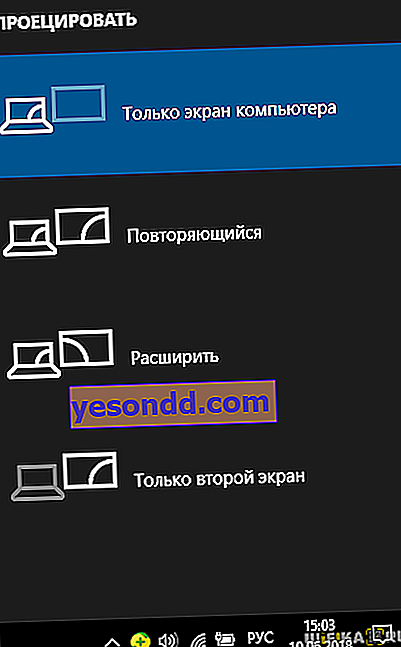
Bagaimana cara menyambungkan TV ke komputer tanpa HDMI?
Terdapat situasi ketika komputer hanya mempunyai output digital DVI, dan TV mempunyai HDMI, bagaimana menghubungkannya dalam kes ini, kerana DVI tidak dimaksudkan untuk penghantaran suara? Ada jalan keluar, tetapi tidak selalu berjaya. Anda boleh mencuba menggunakan penyesuai dvi-HDMI yang disambungkan ke PC anda. Dan sudah menyambungkan kabel HDMI dan meregangkannya ke TV. Pada masa yang sama, untuk menghantar suara, anda perlu memindahkan isyarat audio ke penyambung yang serupa pada kad video dari penyambung kad suara S / PDIF (jika ada, tentu saja) pada papan induk sehingga ia juga dimasukkan ke dalam output DVI. Saya ulangi - pilihan ini mungkin tidak berfungsi pada semua model papan induk dan kad video, jadi lebih baik memilih kaedah yang lebih mudah.

Bagaimana cara mencerminkan skrin dari komputer ke TV melalui wifi pada Windows 7 atau 10?
Keluaran gambar skrin komputer ke TV dapat dicapai bukan hanya melalui pelbagai jenis kabel, tetapi juga melalui WiFi. Terdapat beberapa cara untuk melakukan ini.
- Komputer Intel dan Windows 10 sudah mempunyai ciri bawaan yang disebut Intel WiDi. Dengan bantuannya, mudah, tanpa perisian pihak ketiga, menduplikasi skrin komputer ke TV melalui isyarat tanpa wayar.
- Cara lain adalah dengan menggunakan teknologi Miracast. Untuk melakukan ini, anda perlu memasang penyesuai MiraScreen yang berasingan di TV. Dan di komputer - aplikasi yang akan berfungsi. Pilihan ini sesuai untuk mana-mana sistem operasi, Windows untuk semua versi, dan untuk macOS.
- Akhirnya, ada satu lagi peranti yang direka khas untuk jenis sambungan ini - penghantar video. Kami juga akan membincangkan hal ini dalam artikel lain.
Ini adalah cara untuk menyambungkan TV ke komputer menggunakan kabel HDMI atau WiFi untuk menyiarkan gambar daripada monitor dan bukannya monitor.
